
Kull utent Servizz fwar logħba jistgħu jikkomunikaw b'modi differenti ma 'dawk in-nies li jiżdiedu mal-lista tal-ħabib. Minbarra l-metodu l-aktar popolari ta 'komunikazzjoni fil-forma ta' test chat, l-attur huwa provdut u l-funzjoni ta 'teħid sejħiet bil-leħen. Dwar kif timplimentaha, aħna ser jgħidlek fl-artikolu li jmiss.
Vuċi Komunikazzjoni istim
Fi sforz biex jagħmlu bitħa sħiħa logħba, xi żmien ilu iżviluppaturi tejbu b'mod sinifikanti vuċi ta 'kwalità, grazzi lil dawk kollha li ma' spiss jużaw sejħiet awdjo, jkun sparixxa meta l-installazzjoni ta 'partijiet terzi Skype jew inkwiet software għal dawn l-iskopijiet. Huwa biżżejjed li customize-kwalità tal-mikrofonu fil-settings istim u tipproċedi għall-komunikazzjoni bil-vuċi ma 'nies li jaqblu miegħu.Direttament sejħa nies li ma żidux lill-ħbieb, huwa impossibbli! Fl-istess ħin, inti tista 'toħloq telefonata konferenza, u l-ħbieb tiegħek se jitħallew jistiednu lill-ħbieb tagħhom hemmhekk, li huma nieqsa fil frantist tiegħek.
Pass 1: Setup mikrofonu
Of course, qabel ma titlob persuna oħra, ikollok bżonn biex jiġi kkonfigurat l-mikrofonu sabiex inti tista 'tkun ukoll li tinstema', u ħsejjes estranji kollha, jekk dawn jidhru minħabba tagħmir ta 'kwalità fqira, kienu mrażżna. Biex tagħmel dan, fl-istil hemm sezzjoni separata mal-settings ta 'sejħiet bil-vuċi.
- Mexxi l-klijent istim u tiftaħ il-lista ta 'ħbieb. Għad-dritt ta laqam u network tiegħek istatus, agħfas il-buttuna bil-ikona irkaptu.
- Fit-tieqa li tiftaħ, jaqilbu għall-"Il-Vuċi Chats" tab. Hawnhekk, l-ewwelnett, inti tista 'sempliċement jiċċekkja kif l-interlokuturi se tisma int billi tikklikkja fuq il- "Start Check mikrofonu" buttuna. It-tieni nett, il-dispożittivi għall-input vuċi u output huma indikati immedjatament. It-tielet nett, il-kontrolli kontroll, ukoll, tnejn, ir-raba ', kwalità tajba (ma ninsewx li tuża l- "Avvanzata Settings" blokk, li jinsabu fil-qiegħ tat-tieqa). Aħna mhux se tagħti rakkomandazzjonijiet speċifiċi, peress li dawn il-parametri kollha jibdlu għad-diskrezzjoni personali ta 'kull wieħed.
- Jekk m'intix jinstemgħu, tivverifika l-kwalità tal-mikrofonu tiegħek permezz ta 'mezzi oħra.
Aqra iktar:
Kontroll tal-mikrofonu fil-Windows 10
Kif Iċċekkja l-Mikrofonu Online


Pass 2: Sejħa lil habib
Issa li l-issettjar kollha ta 'kwalità u qari ta' verifika ġenerali huma magħmula permezz tal-mikrofonu, jipproċedi direttament mal-implimentazzjoni tas-sejħa.
Sejħa permezz mobbli applikazzjoni ma tistax tiġi kkontestata.
- Mil-lista ta 'ħbieb, isibu l-persuna d-dritt u tiftaħ il-chat miegħu. Ikklikkja fuq l-ikona mikrofonu fir-rokna t'isfel dritt.
- Tinsiex li inti tista 'sejħa permezz tal-browser mingħajr klijent fwar beda. Biex tagħmel dan, għandek tuża biss Google Chrome u jiġu awtorizzati fil-verżjoni browser ta 'l-istil. Sib hemm paġna ta 'ħabib hemmhekk, ikklikkja l- "Ibgħat messaġġ" buttuna u fit-tieqa li jiftaħ, ikklikkja l-buttuna istess mal-mikrofonu, bħal fuq il-screenshot ta' qabel. Aktar azzjonijiet se jkunu identiċi. Sidien ta 'web browsers oħra ser tirċievi messaġġ ta' żball.
- Meta sejħa tmur, in-notifika servizz "Stennija għall-utent" se jidhru, u ċ-ċellula ma avatar tiegħu se jkunu vojta sakemm din tieħu l-idejn. Inti tista 'dejjem "finitura-sejħa", mingħajr stennija biex dan awtomatikament komplet wara istennija twila.
- Min-naħa l-oħra, l-utent awtomatikament se tiftaħ tieqa ma chat miegħek fl-isfond, l-espansjoni li, huwa se tara avviż li inti tixtieq li tibda vuċi chat. -Interlokutur jista 'jew tieħu l-sejħa tal-buttuna ħadra korrispondenti, jew tirrifjutaha billi tikklikkja fuq is-salib.
- Is-sejħa bil-vuċi aċċettata hija akkumpanjata bin-notifika "Il-Vuċi Chat bi ...", kemm ċelloli bl Avatars tal-interlokuturi huma mimlija. Tista 'wkoll tpoġġi l-tubu, u dwar id-dritt taħt huwa propost li jintuża wieħed mit-tliet buttuni - iħallu l-vuċi chat, itfi l-ħoss fil-mikrofonu jew iwaqqaf l-ħsejjes li jinstemgħu tal-interlokutur.
- Dawn il-buttuni buttuna ħafna jidhru fit-tieqa ma 'lista ta' ħbieb.
- Fil-punt tas-sejħa u l-komunikazzjoni, huwa possibbli li tiftaħ il-settings istess komunikazzjoni li aħna qed diskussi fil-pass 1. Biex tagħmel dan, ikklikkja fuq l-ikona gear fir-rokna t'isfel dritt.

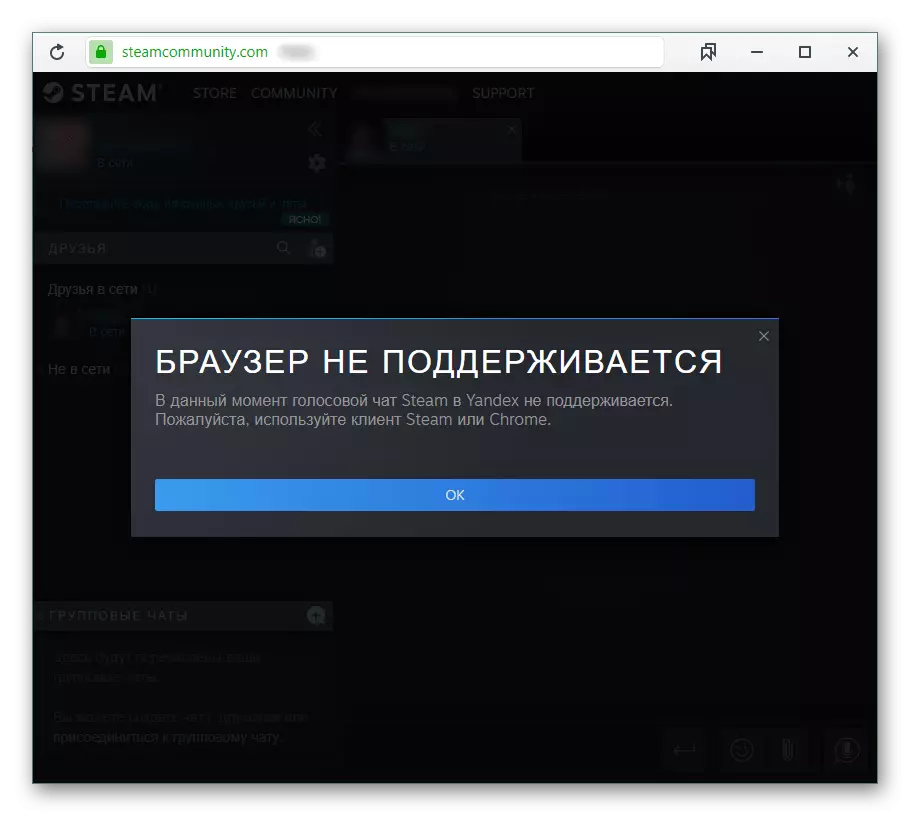




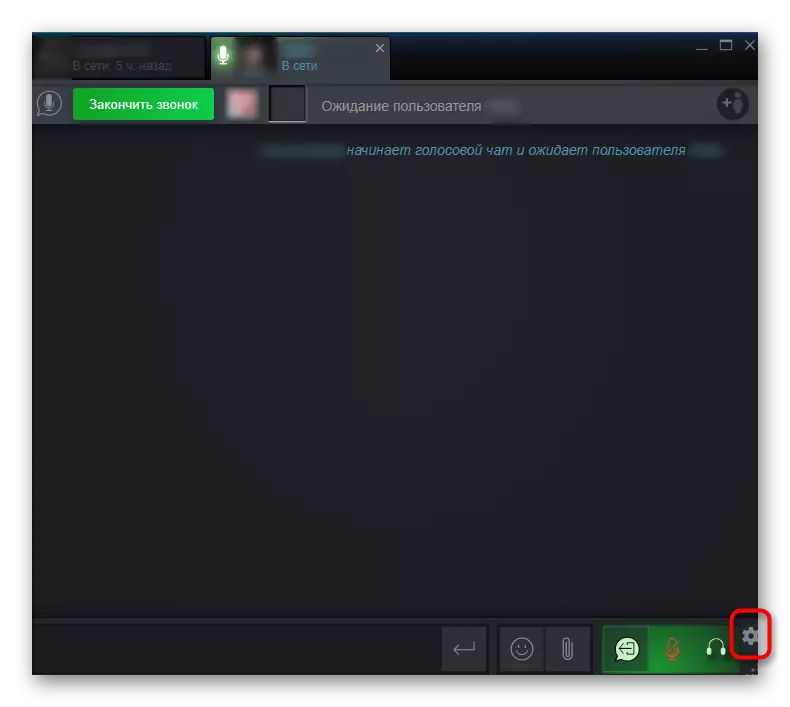
komunikazzjoni bil-vuċi fil-inċentiv huwa pjuttost konvenjenti għall-mogħdija konġunt ta 'logħob u l-komunikazzjoni faċli sempliċi, li tissostitwixxi programmi speċjali għall-verifika, li huma' l bogħod mill-użu kollu fuq bażi kontinwa.
